CS4の新規ドキュメントの作成
CS4にバージョンアップし、アートボードに塗足しの設定が出来るようになりました。
「ファイル」メニューより「新規ドキュメント」を選択します。
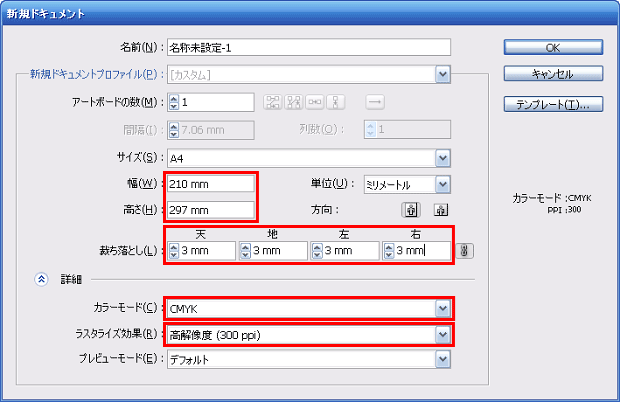
ご希望のサイズを「サイズ」から選択するか、「幅」と「高さ」に直接入力します。
ここで入力したサイズが仕上りサイズとなり、CS4では「アートボード」と呼びます。
「裁ち落とし」には必ず、全て「3mm」を入力します。
「詳細」が表示されていない場合は表示させます。
「カラーモード」は「CMYK」を選択します。
「ラスタライズ効果」は「高解像度(300 dpi)」を選択します。
必要な部分の設定が終了したら「OK」をクリックします。
新規のドキュメントが作成されましたら、「長方形ツール」でアートボードと同じ大きさと位置の四角を作成し、線の色と塗りの色は両方とも「無し」にします。
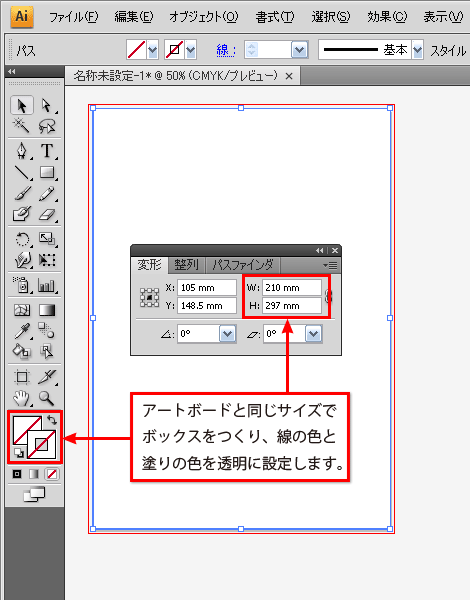
先ほど作成した四角が選ばれている状態で、「効果」メニューから「トリムマーク」を選択します。
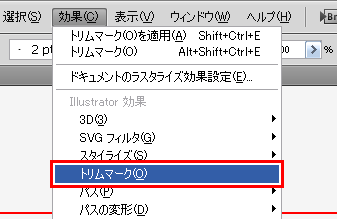
アートボードの外に「トンボ」が表示されます。
先ほど作った四角を移動するとそれに合わせてトンボも移動しますので動かさないように注意が必要です。
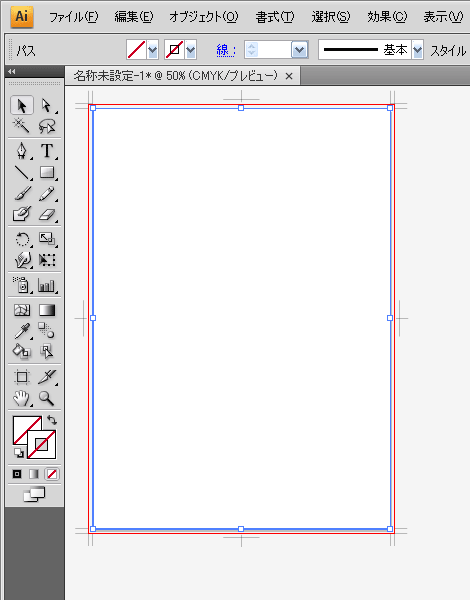
初期設定では裁ち落としは赤い線で見えます。
フチ無し印刷をご希望の場合はこの赤い線まで背景のオブジェクトや写真などを伸ばします。